Wix Forms: Velden voor dienstaanvragen toevoegen
8 min
In dit artikel
- Stap 1 | Voeg een formulier toe aan je website
- Stap 2 | Voeg velden voor dienstaanvragen toe aan je formulier
- Veelgestelde vragen
Door velden voor dienstaanvragen aan een formulier toe te voegen, kun je nieuwe potentiële klanten verzamelen, kennismakingsgesprekken aanbieden en alles georganiseerd houddiensten Formulieren voor dienstenaanvragen bevatten twee velden, de dienstenkiezer en het afspraakveld, om je te helpen potentiële klanten in contact te brengen en je workflow soepel te beheren.
Met het dienstenkiezer-veld kunnen klanten kiezen in welke dienst ze geïnteresseerd zijn, zodat je rechtstreeks contact kunt opnemen met potentiële klanten. Voeg een afspraakveld toe als je wilt dat klanten een kennismakingsgesprek of kennismakingsgesprek kunnen boeken. Aanvragen gaan rechtstreeks naar je Wix Inbox, terwijl geboekte afspraken in je agenda worden weergegeven, zodat je altijd klaar bent om contact te maken en je bedrijf te laten groeien.
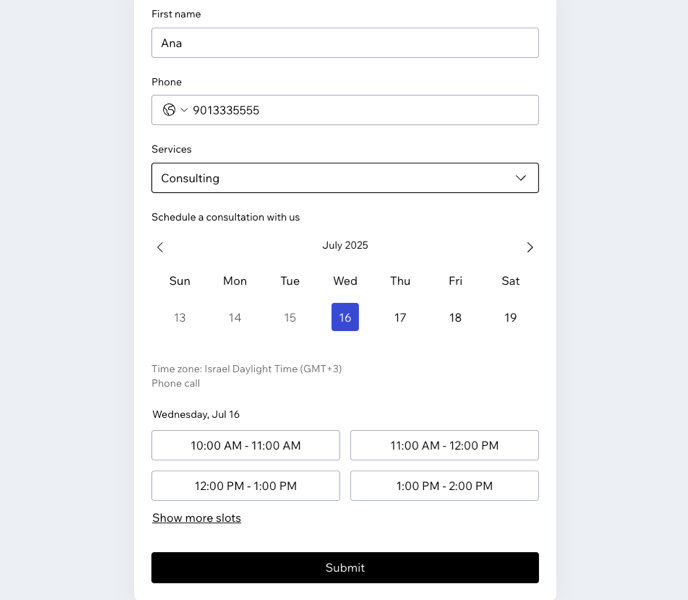
Wanneer je een veld voor dienstaanvragen toevoegt, wordt je gevraagd Wix-diensten te installeren als je dat nog niet hebt gedaan.
Stap 1 | Voeg een formulier toe aan je website
Voeg een formulier toe aan je website om waardevolle inzichten te verzamelen terwijl je bezoekers vragen kunnen indienen, zich kunnen abonneren op nieuwsbrieven, aankopen kunnen doen en meer.
Wix Editor
Studio Editor
- Ga naar je editor.
- Klik links in de editor op Elementen toevoegen
 .
. - Klik op Formulieren.
- Kies uit de volgende opties: Nieuw formulier maken, Bestaand formulier toevoegen of Kant-en-klare formulieren.
- Klik op het gewenste formulier om het aan je pagina toe te voegen.

Stap 2 | Voeg velden voor dienstaanvragen toe aan je formulier
Voeg de dienstenkiezer toe aan je aanvraagformulier om elke potentiële klant rechtstreeks aan een specifieke dienst in de Wix Services-app te koppelen. Om bezoekers vergaderingen of oproepen te laten boeken, neem je een afspraakveld op.
Om velden voor dienstaanvragen aan je formulier toe te voegen:
- (Als je Nieuw formulier hebt geselecteerd) Ga naar stap 3 hieronder.
- Klik op het formulier dat je hebt toegevoegd en klik dan op Formulier bewerken.
- Klik op Dienstaanvraag en kies wat je wilt toevoegen:
Afspraak
Dienstenkiezer
En nu?
Pas je boekingsformulier aan om de gegevens vast te leggen die je nodig hebt. Voeg Contacten-velden toe (zoals naam, e-mail of telefoonnummer) om potentiële klanten op te volgen en neem gepersonaliseerde vragen op om meer te weten te komen over hun behoeften. Werk het ontwerp en de achtergrond van het formulier bij zodat ze passen bij je merk.
Veelgestelde vragen
Klik op een vraag hieronder om meer te lezen.
Wat is het verschil tussen het dienstenkiezer-veld en een afspraakveld?
Hoe bewerk ik mijn dienstopties in mijn dienstenkiezer?
Hoe kan ik afspraken die via mijn formulier zijn gepland bekijken en beheren?
Waar kan ik mijn formulierinzendingen voor vragen zonder afspraak bekijken?
Kan ik afspraken handmatig goedkeuren?
Kan ik meerdere medewerkers aan één afspraak toewijzen?
Zijn afspraken gekoppeld aan e-commerce voor de verwerking van betalingen?
Kan ik mijn agenda synchroniseren met de afspraken die via het formulier zijn gemaakt?
Hoe kan ik de tijdvakken voor het afspraakveld aanpassen?
Hoe verwijder ik een veld uit mijn formulier?


 om de veldtitel te verbergen.
om de veldtitel te verbergen.
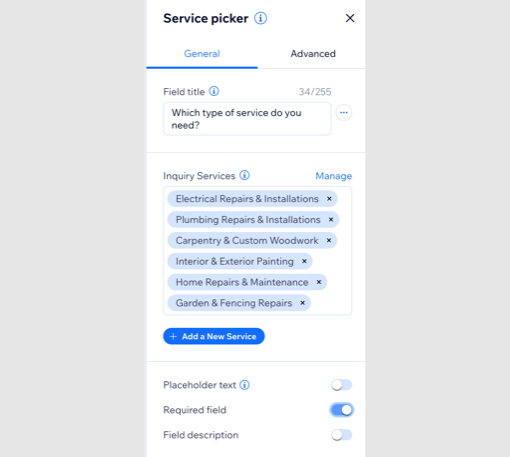

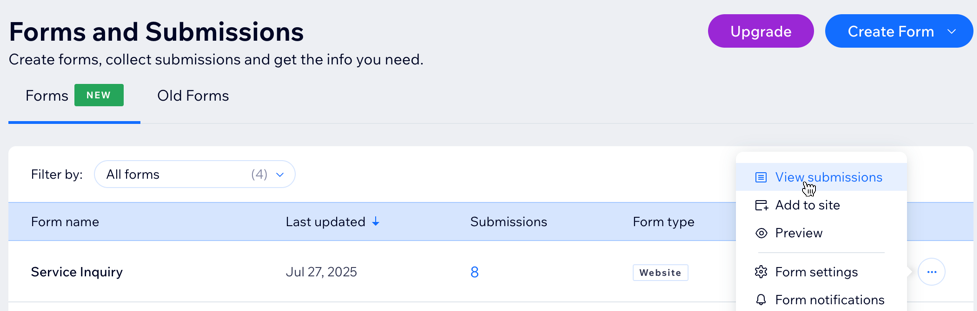

 .
.